Existe-t-il un moyen de couper VLC sans perdre en qualité ? Bien sûr! Couper des vidéos VLC sans perdre en qualité peut parfois être un peu frustrant. Heureusement, il existe des applications disponibles qui peuvent vous aider à éditer des vidéos sans perte de qualité. Wondershare Filmora est l'un de ces logiciels qui peut être téléchargé gratuitement. Vous ne pouvez pas le manquer.
Dans cet article, nous expliquerons pourquoi le découpage des vidéos VLC entraînera une perte de qualité, puis nous recommanderons à 3 éditeurs vidéo de découper une vidéo de haute qualité sans réduire la qualité.
- Section 1. Pourquoi le découpage des vidéos VLC entraînera une perte de qualité
- Section 2. Éditeur vidéo pour découper des vidéos VLC sans perte de qualité
Section 1. Pourquoi le découpage des vidéos VLC entraînera une perte de qualité ?
Pour comprendre la perte de qualité, vous devez d'abord comprendre les codecs, les conteneurs et le réencodage vidéo. Cela pourrait devenir un peu technique, alors continuez à siroter ce café !
1. Codec
Chaque vidéo est associée à un codec et à un conteneur. Un codec vidéo est un ordre dans lequel les données vidéo sont organisées pour la lecture, l'édition et d'autres fonctions. Il existe de nombreux types de codecs différents, et chacun d'eux a des fonctions et des avantages différents.
2. Conteneur
Un conteneur est responsable de la conservation des données vidéo et d'autres informations dans un seul fichier. Les conteneurs ont des extensions de fichiers telles que .mp4, .avi, .mov, etc. Certains conteneurs ne peuvent contenir que des vidéos dans un codec spécifique, tandis que d'autres peuvent contenir plusieurs codecs. Les conteneurs sont également chargés d'indiquer aux lecteurs multimédias si une vidéo contient de l'audio ou non.
Pourquoi les codecs et les conteneurs sont-ils si importants ? Imaginez si vous regardiez une vidéo 1080p (codec) sur un vieux téléviseur (conteneur) – cela fonctionnerait, mais seriez-vous vraiment intéressé à le voir ? Probablement pas. Une inadéquation entre les conteneurs et les codecs peut entraîner une mauvaise qualité, c'est pourquoi vous devez filmer vos vidéos dans le bon format et les lire sur la bonne plateforme.
3. Compression et réencodage vidéo
Vous vous demandez peut-être à quel moment de l'ensemble du processus la vidéo perd en qualité. Lorsque vous capturez la vidéo, elle est de la plus haute qualité. Dès que vous le compressez pour le partager en ligne, une perte de qualité se produit, même si vous le convertissez en une vidéo de haute qualité.
Lorsque vous exportez une vidéo qui a déjà été exportée, vous réencodez la vidéo. Le réencodage d'une vidéo VLC peut entraîner une perte de qualité encore plus importante.
La vérité est que vous ne pouvez pas réduire la taille de la vidéo sans perdre en qualité, peu importe ce que vous faites. Si vous éditez une vidéo tournée en 4K, mais que vous l'exportez en 720p, la vidéo sera compressée et les données d'origine de la vidéo ne seront pas transférées vers la nouvelle vidéo, ce qui entraînera un bloc de désordre pixélisé.
Lorsque vous apportez des modifications à une vidéo avec une application de découpage vidéo , vous modifiez la structure de données qui contient les informations sur la vidéo. Pourquoi les vidéos VLC de petite taille apparaissent-elles pixélisées et floues ? C'est parce qu'ils n'ont pas autant d'informations que les vidéos de plus grande taille.
Vous pourriez être intéressé par : Examen et alternatives du lecteur multimédia VLC
Section 2. Le logiciel que vous pouvez utiliser pour découper des vidéos VLC sans perte de qualité
Heureusement, il existe de nombreux programmes de montage vidéo disponibles en ligne que vous pouvez utiliser pour découper des vidéos sans perte de qualité. Voici trois des meilleurs découpeurs vidéo :
- Wondershare Filmora
- Coupe sans perte
- Cutter vidéo TunesKit
Ces trois découpeurs vidéo peuvent être téléchargés gratuitement.
1. Découper VLC avec Wondershare Filmora
Filmora est un puissant découpeur vidéo pour Mac et Windows. C'est un bon choix pour couper la vidéo VLC. Vous pouvez couper et combiner des vidéos sans perdre en qualité. Filmora prend en charge pratiquement tous les formats vidéo existants, vous n'avez donc pas à vous soucier des codecs et des conteneurs.
Si vous travaillez avec une longue vidéo, vous pouvez profiter de la fonctionnalité unique de Filmora appelée "Détection de scène". Avec cette fonctionnalité, le logiciel détectera automatiquement les changements de scène dans la vidéo VLC et les séparera, ce qui vous permettra de le découper facilement en plusieurs clips. Si vous souhaitez découper votre vidéo manuellement, vous pouvez simplement faire glisser les curseurs de découpe en fonction de la manière dont vous souhaitez découper la vidéo.
Plus de fonctionnalités de Filmora :
- Plug-ins d'effet : Coopérez avec New Blue &Boris, Filmora vous permet d'accéder et d'utiliser tous les effets fantastiques de ces deux producteurs d'effets exceptionnels.
- Média de stock : Plus besoin d'ouvrir Chrome ou un autre navigateur pour rechercher des images/séquences/gifs libres de droits. Vous pouvez trouver Giphy, Pixbay, Unsplash dans Filmora.
- Accélération de la vitesse :N'hésitez pas à accélérer ou à ralentir un certain clip vidéo.
- Écran vert : Soyez plus créatif en utilisant l'écran vert pour créer votre vidéo.
Comment découper une vidéo VLC sur Mac avec Filmora étape par étape ? La vidéo suivante vous présentera les étapes détaillées :
- Avantages :avec Filmora, vous pouvez facilement éditer une vidéo VLC sans perte, elle est téléchargeable gratuitement.
- Inconvénients :si vous n'êtes pas membre, la vidéo de sortie peut avoir un filigrane.
2. Couper VLC via LosslessCut
LosslessCut est un découpeur vidéo open source qui fonctionne sous Windows, Linux et Mac. Comme Filmora, ce logiciel permet également de couper des vidéos sans réencodage, il n'y a donc pas de perte de qualité. Il est plus convivial que Filmora - tout ce que vous avez à faire est de faire glisser votre vidéo vers le logiciel, puis vous pouvez commencer à la découper en utilisant les symboles fléchés.
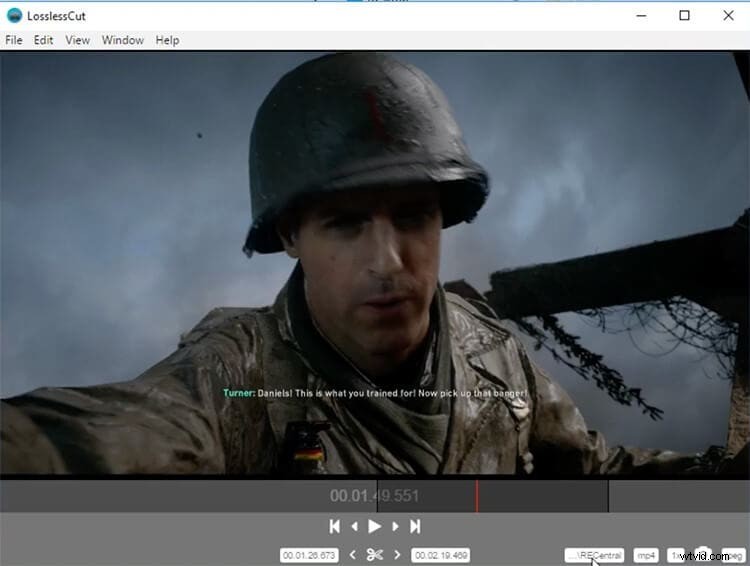
Une caractéristique unique de LosslessCut est qu'il vous permet de prendre des captures d'écran JPEG de la vidéo. Il dispose également d'une version portable qui ne nécessite aucune installation et peut être démarrée directement à partir d'une clé USB.
- Avantages :LosslessCut fonctionne mieux avec les vidéos mobiles ou les caméras d'action telles que GoPro.
- Inconvénients :Il prend en charge toute une gamme de formats vidéo, mais ne vous attendez pas à éditer des vidéos 4K à l'aide de ce logiciel. C'est simple et facile à utiliser pour une raison.
3. Couper VLC via TunesKit Video Converter
TunesKit est un simple logiciel de découpe vidéo disponible sur Mac et Windows. Contrairement à Filmora et LosslessCut, TunesKit prend en charge un nombre très limité de formats vidéo. Il s'agit principalement d'un découpeur vidéo MP4. Cela fonctionne à une vitesse beaucoup plus rapide et il n'y a aucune perte de qualité.
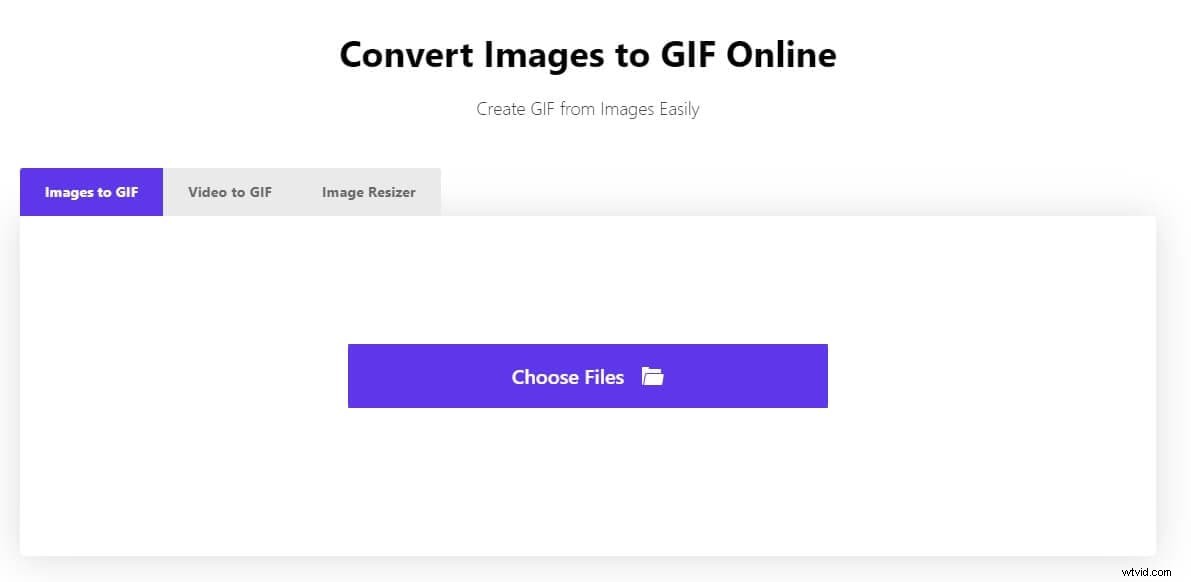
- Avantages :L'interface, bien que plus simple que celle de Filmora, peut parfois sembler un peu déroutante. TunesKit dispose également d'un éditeur vidéo, qui vous permet d'ajouter des effets à différents segments de la vidéo découpée, une fonctionnalité que vous n'utiliserez probablement pas très souvent. Pour découper des vidéos VLC en MP4 sans réencodage, il vous suffit de faire glisser le curseur qui apparaît lorsque vous importez votre vidéo.
- Inconvénients :Cependant, ses fonctions peuvent ne pas être aussi riches que Filmora.
Conclusion
Si vous coupez votre vidéo VLC, cela entraînera une perte de données, ce qui entraînera une réduction de la qualité. La perte de qualité est inévitable avec la plupart des éditeurs vidéo, c'est pourquoi vous devriez télécharger Wondershare Filmora car il est facile à utiliser et possède les fonctionnalités les meilleures et les plus utiles.
Filmora prend en charge de nombreux formats populaires tels que MP4, AVI, MOV, MKV, ainsi que différentes résolutions d'écran. Ainsi, quel que soit le format de votre vidéo VLC, vous pouvez facilement la diviser en scènes à l'aide de la fonction de détection de scène et transformer rapidement ces scènes en clips. .
Vous aimerez peut-être : Quels formats vidéo Filmora prend-il en charge pour importer et exporter>>>
